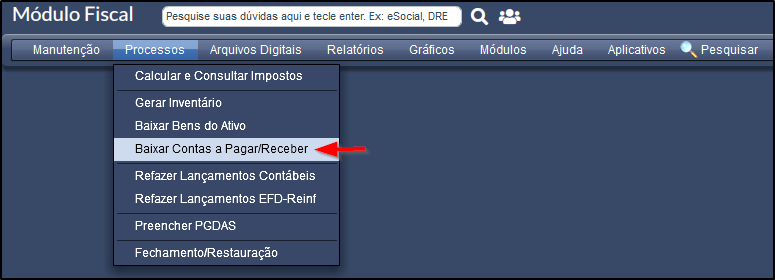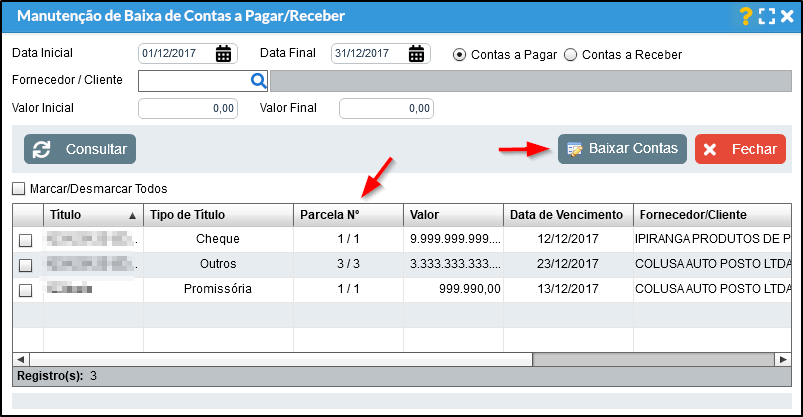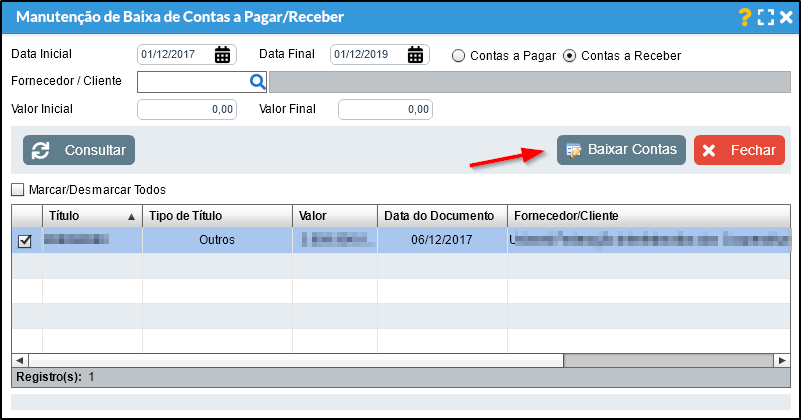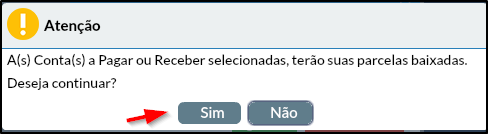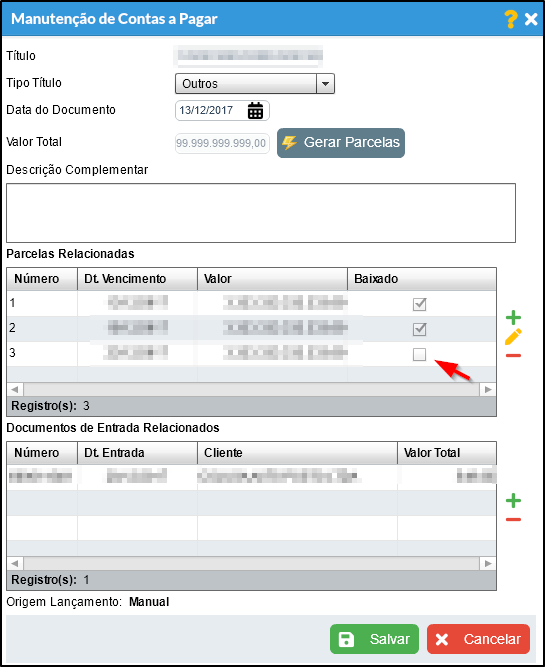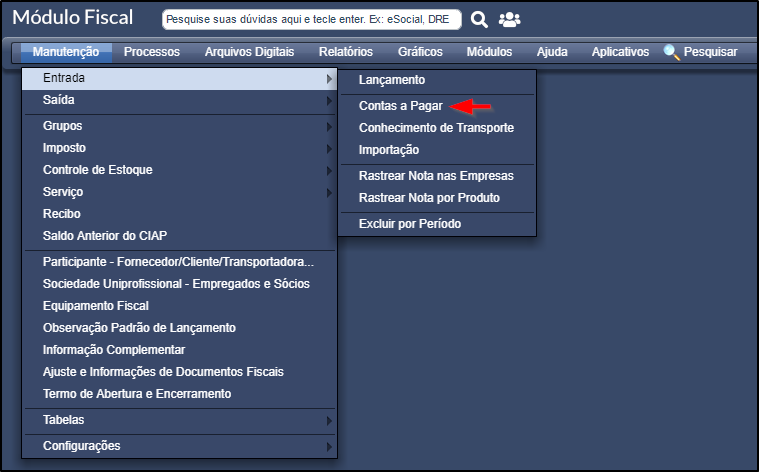Mudanças entre as edições de "Baixa de Contas a Pagar/Receber"
| Linha 54: | Linha 54: | ||
OBS: A partir da versão 4.3.02, foi adicionado a opção de '''Calcular Impostos ao Baixar?'''. | OBS: A partir da versão 4.3.02, foi adicionado a opção de '''Calcular Impostos ao Baixar?'''. | ||
| + | |||
OBS2: Essa opção é válida apenas para '''baixa de contas a receber''' | OBS2: Essa opção é válida apenas para '''baixa de contas a receber''' | ||
Edição atual tal como às 13h00min de 3 de junho de 2020
Definição
Este ajuda tem como finalidade auxiliar na baixa de contas a pagar/receber
Funcionamento Interno
- Cálculo de Impostos (Parcelas de Contas à Receber)
- O cálculo de impostos utiliza as alíquotas inseridas pelo usuário nas configurações de Pis/Cofins cadastradas no módulo fiscal OU as alíquotas padrões de pis (0.6500) e cofins (3.00).
- O sistema utiliza o valor a ser baixado da parcela e multiplica pelas respectivas alíquotas de PIS/COFINS.
- O Valor do PIS/COFINS será -> 'Valor da Baixa da Parcela' (já calculada) * alíquota / 100.
Procedimentos
a) Para efetuar o processo de baixa de contas a pagar e receber, acesse seu Módulo Fiscal >Processos > Baixar contas a Pagar/Receber.
b) Na tela de manutenção de Baixa de Contas a Pagar/Receber, informe os dados abaixo e clique em consultar.
OBS: A partir da versão 4.2.08 será mostrado o número de parcelas que aquela conta tem.
Obrigatório:
Data Inicial e Data Final: Cria um filtro com um intervalo de valores e traz somente as contas que estiverem dentro das datas estabelecidas.
Informe se vai ser conta a receber ou conta a pagar.
Filtros Adicionais:
Fornecedor/Cliente: Busca a conta a partir do Fornecedor/Cliente
Valor Inicial e Valor Final: Cria um filtro com um intervalo de valores e traz somente as contas que estiverem dentro dos valores estabelecidos.
c) Após clicar em consultar irá aparecer as contas encontradas, selecione as contas que deseja baixar, e em seguida em baixar contas
d) Informe os dados da baixa de conta
OBS: A partir da versão 4.3.02, foi adicionado a opção de Calcular Impostos ao Baixar?.
OBS2: Essa opção é válida apenas para baixa de contas a receber
e) Em seguida confirme a baixa de contas.
f) Vai aparecer a tela de processos, e informando que foi baixado com sucesso.
g) Em vez do usuário ter que baixar a conta manualmente, o processo automaticamente irá realizar a função da tela de Manutenção de Contas a Pagar
h) Para verificar se a conta foi realmente baixada, acesse Módulo Fiscal > Entrada ou Saída > Contas a Pagar ou Contas a Receber.
i) Clique em consultar, irá mostrar todas as contas, para verificar se ela foi baixada com sucesso, na parte de status, vai aparecer que a conta está baixada
OBS: A última conta baixada, sempre vai aparecer primeiro na lista.
Veja Mais
Criação Automática de Contas para Cliente, Fornecedor e Transportadora
Lançamento de Contas a Pagar e Contas a Receber
Relatório Contas a Pagar - Contas a Receber